
YMM4の作業効率が上がりそうな小ネタ10選
突然ですが、Misskeyをはじめてみました。
Misskeyは、地球で生まれた分散マイクロブログSNSです。暫し都会の喧騒から離れて、新しいインターネットにダイブしてみませんか。
Misskeyは特定のサーバーに参加して参加しているユーザーとスタンプなどでコミュニケーションが取れ、だれでもサーバーを建てられることが特徴ですね。Xなどと違うのはフォローしている人の投稿を見るのとは違い、みんなのつぶやきが単一スレッドで流れていることですね。
で、そのなかでも私が動画投稿をしている合成音声ソフト関連コンテンツ関係のぼすきーというサーバーに参加しました。
ですが、私はSNS弱者なので情報の取捨選択ができず、話題にまったくついていけてません。ということで早々につぶやくことがなくなりました。
でもせっかくアカウント作ったし……となにかないかつぶやくネタを模索したところ、YMM4の小ネタでも出していくか、ということで毎日上げはじめました。

それが比較的好評のようなので今回記事という形でまとめました。
はい、投稿したネタが10個溜まっただけで10個中10個を選びました。10選とはいいようですね。大人って汚い。
小ネタ自体は知って欲しいものを選んでいるので、良ければお手元で試しながら試してみて下さい。また、もとは小ネタ集なので説明は簡易的です。
PSD立ち絵のチェックボックス操作
YMM4のPSD立ち絵のチェックマーク、ふつうにクリックするとチェックの付け外しが大変です。
じつは、マウスの中ボタンで押した箇所だけ有効にできて、
Ctrl(Shiftも可)+スクロールでフォルダ内のチェックを動かせます。

追加してシーク
「追加」ボタンを「追加してシーク」にしてない人は今すぐ変えましょう。ボイスが入ると再生バーがボイスの長さに合わせて再生バーが自動で動きます。(カスタムボイスも可)
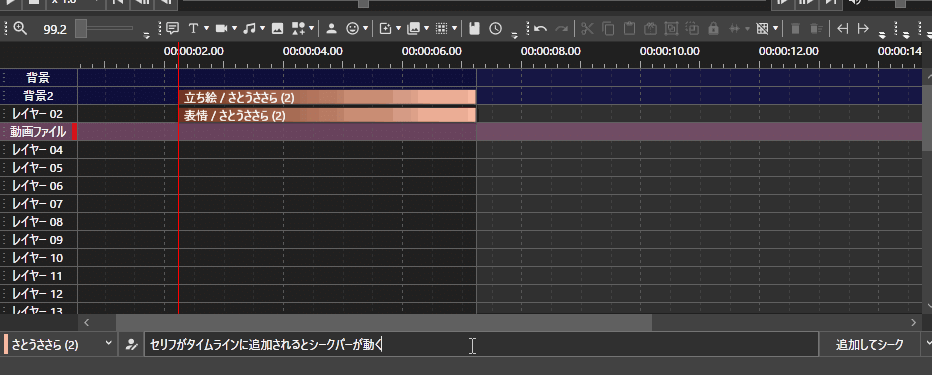
レイヤー単位で音量を一括変更
音声とか動画の音量、一斉に変えられなくて面倒だなーって思ったことありません?
これはレイヤー単位で音量が変更できます。クリックすると詳細設定がでてきます。詳細設定からは以下を変更できます。
音量
レイヤーの名前
背景色
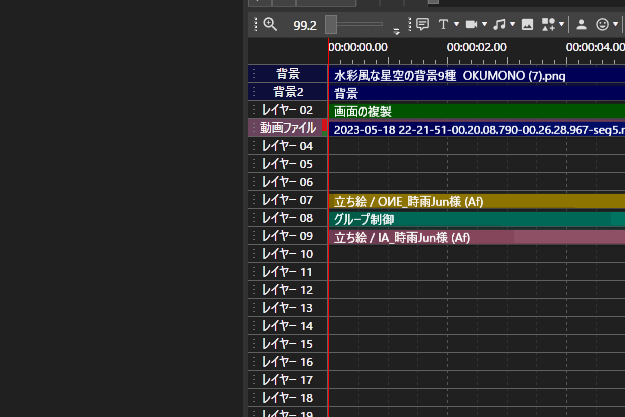
レイヤーの位置入れ替え
YMM4のレイヤー周りの小ネタもひとつ。
:レイヤー名 をドラッグするとレイヤーを入れ替えられます。
マウスの中ボタンクリックでレイヤーの表示/非表示の切替えです。
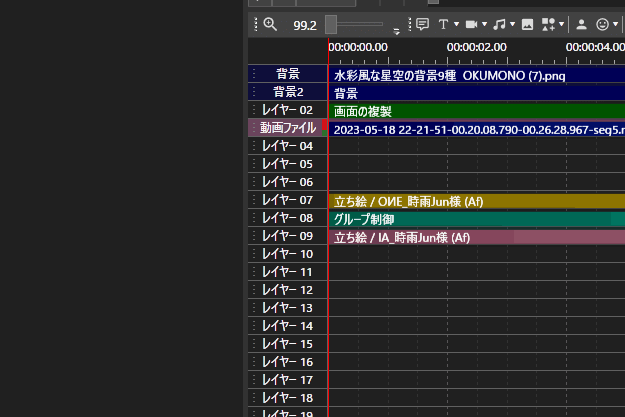
「クリックで表示/非表示だけで良い!シンプルに行くぜ!」って方は設定の「レイヤー名クリック時の動作」から切り替えられますよ。
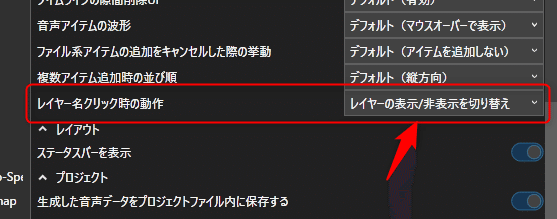
2024/2/15追記
視覚的に表示/非表示は分かりやすくなりました。
マウス操作で中間点を追加
ちょっと前にYMM4でAviUtlの中間点が使えるようになりました。
右クリックから1点ずつ追加するのは面倒……ですが、こちらはマウスの中ボタンで増やせます。
自作ショートカットにも設定できますよ。
(私は ,(カンマ)追加 .(ピリオド)削除 に設定してます)
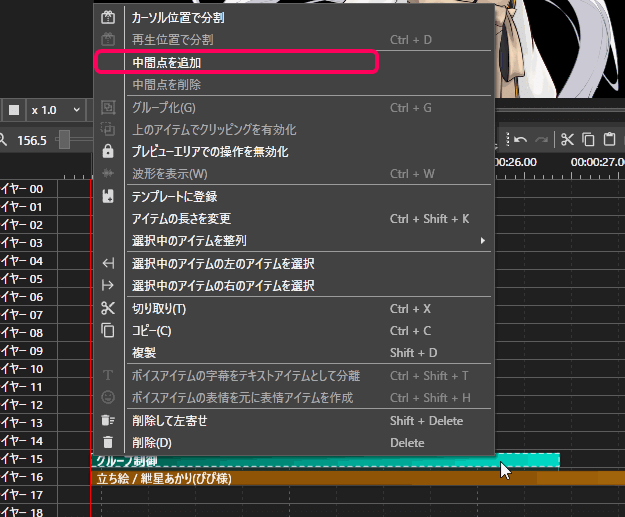
アニメーション効果の「補間移動」で疑似カメラワーク
いつの間にか追加されていた効果の「補間移動」について。
中間点とこれを使うとこういうゆらゆらしたカメラ制御ぽいことができます。
お借りした立ち絵:お出かけあかりちゃん立ち絵(im11112199)
詳しくは解説動画をどうぞ。

簡易的なやり方。
背景を置いて、グループ制御で立ち絵と画面の複製を挟む。
あとはグループ制御で動かすと背景とズレができます。
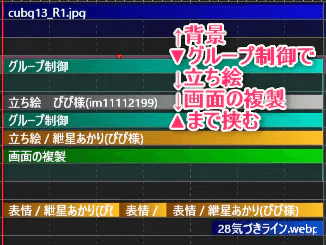
2024/2/15追記
今さらですが、今だとエフェクトのカメラを使うことで実現できます。
空白を追加と削除
タイムラインの隙間、空けたいときありますよね。
右クリックして「空白を追加」でにゅって空けられます。
そして再生時間あたりをマウスでホバーすると空白の削除もできます。
(その隙間にアイテムが置かれてないことが条件)

ボイスアイテムを元に表情アイテムを作成
動画に出てくるキャラたち、手間ですが、やっぱり細かく表情を変えたいですよね。
こういうときに便利なのは、出力したセリフ(ボイスアイテム)を右クリックして「ボイスアイテムを元に表情アイテムを作成」を使うととても作業がはかどります。
また、お気に入りの表情は★マークでリストの一番上に、
組み合わせた表情は登録していくと楽になります!
動画は私の作業風景で3ボイス分の表情付けてるところです。20秒くらい。
テキストの途中で書式を変える
テキストの途中で大きさや色を変えることができます。
テキストを選択して右クリックから変更。
・Ctrl + > 文字を拡大
・Ctrl + < 文字を縮小
・Ctrl + F フォントと色を変更
はよく使うかも。
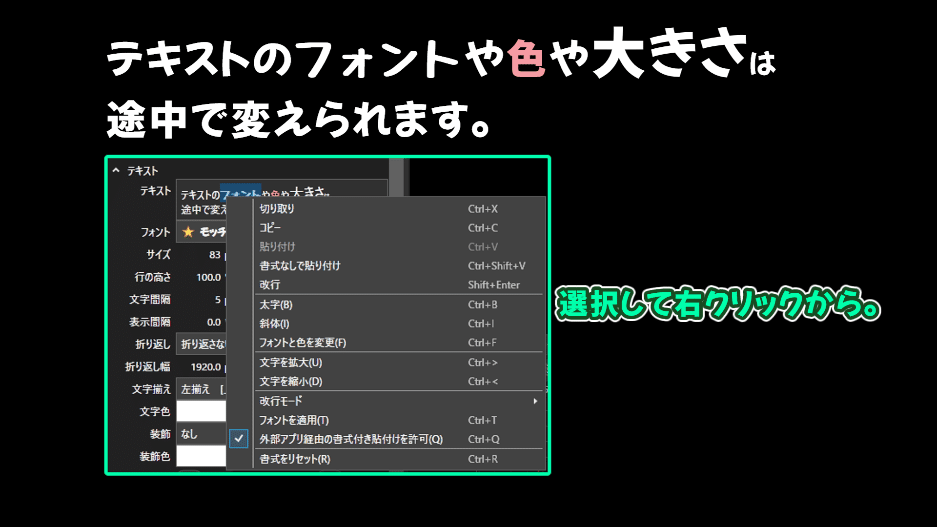
2024/2/15追記
4.25.0.0から書式設定用のバーが付属するようになりました。慣れてる人は右クリックから非表示にできます。
exVoiceなどの音声ファイルをセリフにする
A.I.VOICEなどに付属しているexVoice。
セリフ(ボイスアイテム)として使いたい、そんなときの楽な設定。
じつは、セリフの入力欄に音声ファイルをドラッグ&ドロップするだけでセリフができちゃいます。
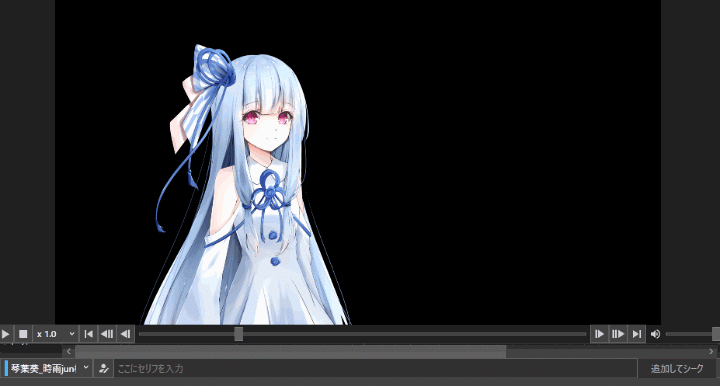
おわり
特につぶやくことがないのではじめてみた小ネタ集ですが、意外と知られていなさそうな操作がありそう、ということがわかりました。
ずっと使っているならいざ知らず、後付けで機能が追加されてきたので認知されにくいんでしょうねぇ……。
毎日更新ができるかは怪しいですが、ネタが切れるまではぼちぼち上げていこうと思います。
ネタの元は以下のリンクから。(サーバーに参加しなくても見られるみたいです)
それでは!
